Anuncio
 Este es un método que se utiliza mejor para controlar a los usuarios de la red para que solo tengan acceso a un número limitado de sitios web. Alternativamente, puede usarlo en las computadoras del hogar para restringir el acceso a sitios web en los que confía. Una vez que el sistema está en su lugar, puede trabajar con Privoxy más para perfeccionarlo a sus necesidades. El sistema no es infalible, ningún sistema para el control de acceso web lo es, sin embargo, me ha funcionado extremadamente bien en el pasado.
Este es un método que se utiliza mejor para controlar a los usuarios de la red para que solo tengan acceso a un número limitado de sitios web. Alternativamente, puede usarlo en las computadoras del hogar para restringir el acceso a sitios web en los que confía. Una vez que el sistema está en su lugar, puede trabajar con Privoxy más para perfeccionarlo a sus necesidades. El sistema no es infalible, ningún sistema para el control de acceso web lo es, sin embargo, me ha funcionado extremadamente bien en el pasado.
Desarrollé este sistema para tratar con clientes remotos que acceden a sitios web no relacionados con el trabajo a través del acceso a Internet basado en celulares. Si su empresa tiene los medios para implementar una VPN, o para trabajar con su proveedor de servicios en una solución, esa es probablemente la mejor manera de hacerlo. Para las pequeñas y medianas empresas, esto funciona bien.
Primera parte: Implemente Privoxy en su servidor
Privoxy es una fuente abierta servidor proxy
eso puede ayudarlo a controlar a qué se conectan sus usuarios en Internet. Como es gratuito para uso personal o corporativo, la documentación es algo limitada, pero para eso es este artículo. Siga adelante y recargar Privoxy. Estoy trabajando en Windows XP, pero este tutorial debería ser útil para otros sistemas operativos.Paso uno: Instale Privoxy
Una vez que haya descargado el instalador de Privoxy, encuéntrelo y haga doble clic en él para comenzar la instalación.

Primero, verá una pantalla con una advertencia. Léalo detenidamente y haga clic próximo si parece correcto hacerlo.
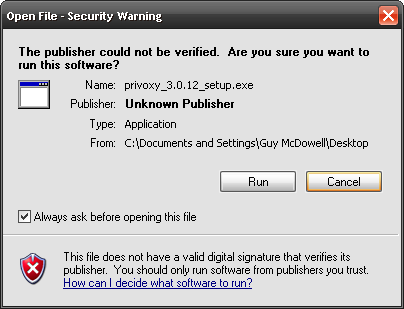 A continuación, te encontrarás con el Opciones de instalación ventana, preguntándole qué opciones le gustaría con su Privoxy. ¿Quieres papas fritas con eso? Por defecto, las tres opciones están marcadas. No hay necesidad de cambiarlos. Hacer clic próximo, Por favor.
A continuación, te encontrarás con el Opciones de instalación ventana, preguntándole qué opciones le gustaría con su Privoxy. ¿Quieres papas fritas con eso? Por defecto, las tres opciones están marcadas. No hay necesidad de cambiarlos. Hacer clic próximo, Por favor.
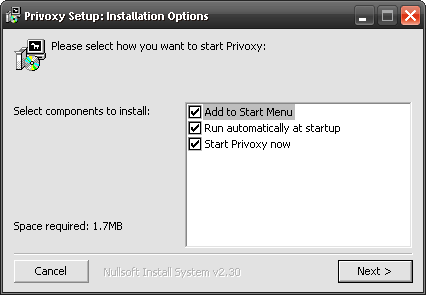
Ahora, la configuración de Privoxy le preguntará dónde desea instalar el programa. Yo uso la ubicación predeterminada.
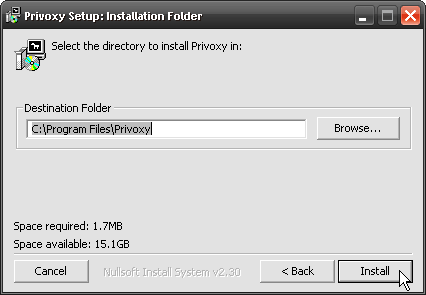
Una vez instalado, verá la pantalla final. Hacer clic Okay, Sabes que quieres.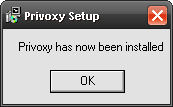
Esa es la parte de instalación de configurar Privoxy. Ahora pasemos a usar Privoxy como un servidor proxy de la Lista Blanca
Paso dos: configure el servidor Privoxy para restringir el acceso a los sitios web en los que confía
Sí, parece mucho. Aguanta ahí, sol. Una vez que se completa la instalación, Privoxy debería abrir una ventana que se parezca más al Bloc de notas que a un programa. Haga clic en Opciones> Editar configuración principal.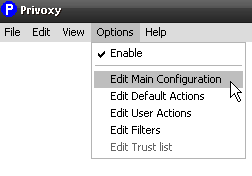 Ahora, Bloc de hecho se abrirá. Será un archivo de configuración en el que deberá cambiar algunas líneas. Los cambios son simples de realizar, no se asuste. Puedes hacerlo.
Ahora, Bloc de hecho se abrirá. Será un archivo de configuración en el que deberá cambiar algunas líneas. Los cambios son simples de realizar, no se asuste. Puedes hacerlo.
Lo primero que necesitamos cambiar es el archivo de confianza variable. Desplácese hacia abajo para 2.7. archivo de confianza. Desplácese hacia abajo un poco más hasta que vea la línea #trustfile trust.txt. Simplemente elimine el signo de número (#) al frente de esta línea. Ahora guarda el documento. Volveremos a esto en el Paso 3.
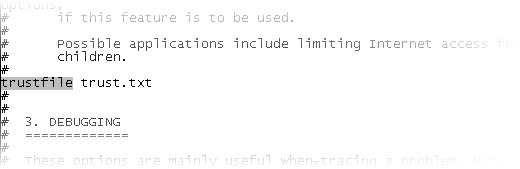
Ahora, busque la línea que dice 4.1. dirección de escucha. Desplácese un poco más abajo desde allí y encuentre escuchar-dirección 127.0.0.1:8118. Esa es su dirección IP y el puerto en el que Privoxy escuchará el tráfico. Si está usando esto en su hogar, probablemente sea mejor dejarlo como está. En el lugar de trabajo, desea que la dirección IP sea la IP estática de su servidor. Una vez que haya configurado su dirección IP y puerto, guarde el documento.
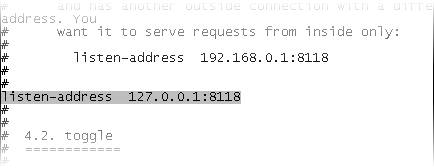
Paso 3: configura tu lista de confianza
Para hacer esto, debe navegar hasta trust.txt archivo. Lo encontrarás abriendo tu comienzo menú. Ir Todos los programas> Privoxy> Editar configuración y haga clic en Lista de confianza. Sí, otro archivo de Bloc de notas.
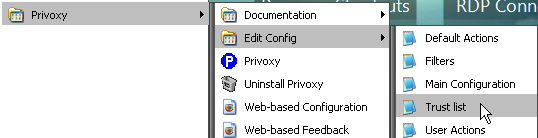
Busca la línea que dice ~ config.privoxy.org. Aquí es donde comienza a agregar los sitios que desea incluir en la lista blanca. Si coloca una tilde (~) delante de un nombre de dominio, Privoxy permitirá el acceso solo a ese dominio. Si coloca un signo más (+) delante del dominio, Privoxy permitirá el acceso a ese dominio, así como a cualquier dominio al que se refiera.
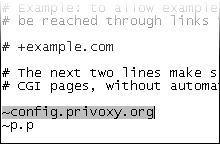
Aquí hay una muestra:
+ guymcdowell.com le permitirá acceder a guymcdowell.com y a cualquier sitio vinculado desde él.
~ makeuseof.com le permitirá acceder solo a makeuseof.com.
Esto puede ser complicado ya que algunos sitios dependen de subdominios para funcionar. Hotmail es un buen ejemplo de esto. Por lo tanto, es posible que deba agregar algunas entradas como:
+ *. hotmail.com - Le permite acceder a cosas como mail.hotmail.com, blah.hotmail.com y más. ¿Cómo? Porque el asterisco (*) es un carácter comodín. Disimulado, ¿eh?
Así que siéntese y reflexione sobre los sitios web a los que una persona realmente necesita acceder para realizar su trabajo. Haga una lista e ingrésela en el archivo trust.txt según corresponda. Recuerde guardar el archivo también.
Así es como configura Privoxy como un servidor proxy de la lista blanca. Estén atentos para la Parte Dos, donde les muestro cómo obligar a Internet Explorer a usar solo el servidor Privoxy como su puerta de acceso a Internet, y hacer que sea muy difícil de evadir. Entramos en el registro! ¡Super guay!
¿Estás totalmente confundido o tienes alguna pregunta? ¿Está familiarizado con alguna herramienta mejor para restringir el acceso a sitios web en su red o PC doméstica? ¡Sigue y dispara a los comentarios!
Credito de imagen: delboy74
Con más de 20 años de experiencia en TI, capacitación y oficios técnicos, es mi deseo compartir lo que he aprendido con cualquiera que esté dispuesto a aprender. Me esfuerzo por hacer el mejor trabajo posible de la mejor manera posible y con un poco de humor.


